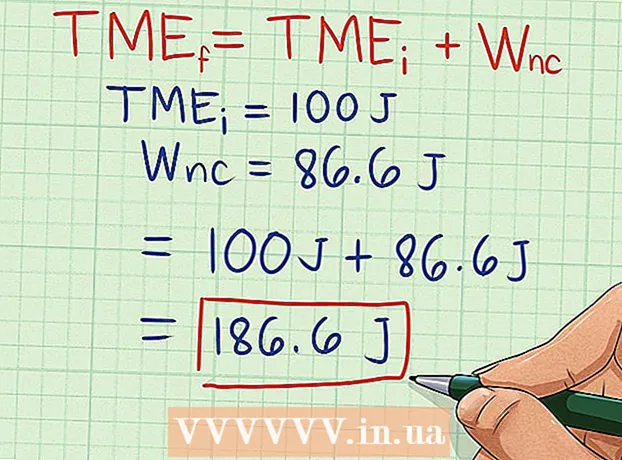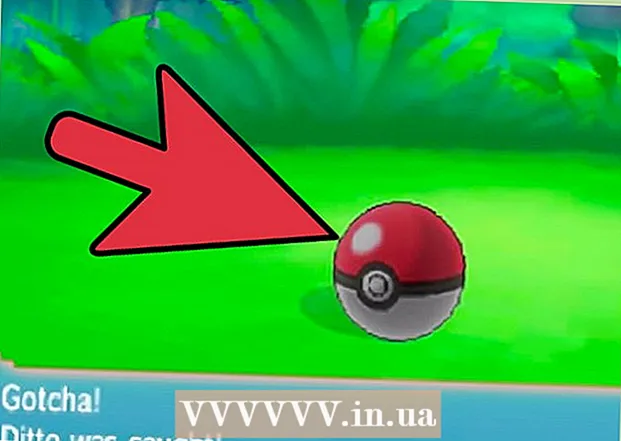Szerző:
Carl Weaver
A Teremtés Dátuma:
1 Február 2021
Frissítés Dátuma:
16 Lehet 2024

Tartalom
Ebben a cikkben megtudhatja, hogyan javíthatja a streaming videókat, nevezetesen a minőségét és az átviteli sebességet. A streaming videó minőségének nagy része az internetkapcsolat sebességétől és sávszélességétől függ, de néhány lépést megtehet a pufferelés csökkentése és a video streaming továbbítása érdekében olyan szolgáltatásokból, mint a Netflix és akár a YouTube.
Lépések
 1 Korlátozza a folyamatban lévő feladatok számát. Vagyis ne töltsön le fájlokat, és ne zárja be a felesleges programokat (és akár a böngésző lapjait), amikor streaming videót néz.
1 Korlátozza a folyamatban lévő feladatok számát. Vagyis ne töltsön le fájlokat, és ne zárja be a felesleges programokat (és akár a böngésző lapjait), amikor streaming videót néz. - Például zárjon be minden olyan háttérprogramot (Skype, Steam, második webböngésző stb.), Amelyet nem használ, miközben streaming videót néz.
- Ha valami letöltődik a számítógépről, okostelefonról vagy konzolról, várja meg, amíg a letöltés befejeződik, vagy szüneteltesse.
 2 Más eszközök ideiglenes leválasztása az internetről. Ha más számítógépek, okostelefonok és hasonlók vannak csatlakoztatva a hálózathoz, a streaming videó nézésekor ezek az eszközök elfoglalják az internetkapcsolat sávszélességét. Ezért válassza le az ilyen eszközöket az internetről, ha streaming videót szeretne nézni.
2 Más eszközök ideiglenes leválasztása az internetről. Ha más számítógépek, okostelefonok és hasonlók vannak csatlakoztatva a hálózathoz, a streaming videó nézésekor ezek az eszközök elfoglalják az internetkapcsolat sávszélességét. Ezért válassza le az ilyen eszközöket az internetről, ha streaming videót szeretne nézni. - Ha csak egy videót közvetítő eszköz csatlakozik az internethez, a minőség és az átviteli sebesség jelentősen javulni fog.
 3 Nézzen streaming videót más felhasználók alacsony aktivitása közben. Ha családja vagy barátai használják az internetkapcsolatot, a videó streaming minősége csökken. Ezért nézzen streaming videót, ha mások nem használják az internetet.
3 Nézzen streaming videót más felhasználók alacsony aktivitása közben. Ha családja vagy barátai használják az internetkapcsolatot, a videó streaming minősége csökken. Ezért nézzen streaming videót, ha mások nem használják az internetet. - Keresse meg a statisztikákat arról, hogy az Ön területén / országában milyen időszakokban vannak csúcsok az internethasználatban. Például hétköznap a munka utáni órákban csökken az internet sebessége.
 4 Ellenőrizze az internetkapcsolat sebességét. Ha a letöltési sebesség (megabit / másodperc, Mb / s) lényegesen alacsonyabb, mint az internetszolgáltatója, lépjen kapcsolatba velük, és oldja meg ezt a problémát.
4 Ellenőrizze az internetkapcsolat sebességét. Ha a letöltési sebesség (megabit / másodperc, Mb / s) lényegesen alacsonyabb, mint az internetszolgáltatója, lépjen kapcsolatba velük, és oldja meg ezt a problémát. - Ha a letöltési sebesség megegyezik a megadott értékkel, akkor a probléma forrása nagy valószínűséggel Önnél van, és nem a szolgáltatónál.
 5 Állítsa vissza az útválasztót a gyári beállításokra, ha szükséges. Ezt időnként tegye meg, hogy elkerülje az internetkapcsolat lelassulását.
5 Állítsa vissza az útválasztót a gyári beállításokra, ha szükséges. Ezt időnként tegye meg, hogy elkerülje az internetkapcsolat lelassulását. - Az útválasztó újraindítása törli az útválasztó gyorsítótárát.
- Ha visszaállítja az útválasztót a gyári alapértékekre, az okostelefonok, táblagépek, számítógépek és egyéb eszközök leválasztásra kerülnek a vezeték nélküli hálózatról.
 6 Frissítse eszközét a tartalom streamingjéhez. Függetlenül attól, hogy milyen eszközről van szó - számítógép, okostelefon, konzol, intelligens TV - frissítse. Ehhez keresse meg az elérhető frissítéseket minden alkalommal, amikor streaming videót szeretne nézni.
6 Frissítse eszközét a tartalom streamingjéhez. Függetlenül attól, hogy milyen eszközről van szó - számítógép, okostelefon, konzol, intelligens TV - frissítse. Ehhez keresse meg az elérhető frissítéseket minden alkalommal, amikor streaming videót szeretne nézni. - Ennek a szabálynak bizonyos korlátai vannak az operációs rendszerek tekintetében; Ha egy régi eszközön (például egy 3 vagy 4 éves Windows laptopon) közvetít videót, előfordulhat, hogy nem tudja frissíteni az operációs rendszert.
- Ha streaming videót néz egy olyan alkalmazáson keresztül, mint a Netflix, frissítse az alkalmazást.
 7 Rajzoljon vizuális vonalat az útválasztó és a streaming eszköz között. Minél több akadály van a streaming eszköz és az útválasztó között, annál rosszabb a streaming tartalom. Ezért győződjön meg arról, hogy nincs akadály az útválasztó és a streaming eszköz között.
7 Rajzoljon vizuális vonalat az útválasztó és a streaming eszköz között. Minél több akadály van a streaming eszköz és az útválasztó között, annál rosszabb a streaming tartalom. Ezért győződjön meg arról, hogy nincs akadály az útválasztó és a streaming eszköz között. - Ha ez nem lehetséges, csökkentse az elektromos készülékek és terjedelmes tárgyak számát az útválasztó és a streaming eszköz között.
- Ha Ethernet -kapcsolatot használ, hagyja ki ezt a lépést.
 8 Használjon Ethernet kapcsolatot vezeték nélküli kapcsolat helyett. Ha a streaming eszköz vezeték nélküli hálózathoz csatlakozik, próbálja meg a vezetékes kapcsolatot. Ez növeli az internetkapcsolat sebességét és megbízhatóságát, és megakadályozza, hogy a streaming eszköz lekapcsolódjon az internetről (kivéve, ha az útválasztó lekapcsolja a hálózatot). Ráadásul vezetékes kapcsolat esetén nem kell aggódnia a streaming eszköz és az útválasztó közötti akadályok miatt.
8 Használjon Ethernet kapcsolatot vezeték nélküli kapcsolat helyett. Ha a streaming eszköz vezeték nélküli hálózathoz csatlakozik, próbálja meg a vezetékes kapcsolatot. Ez növeli az internetkapcsolat sebességét és megbízhatóságát, és megakadályozza, hogy a streaming eszköz lekapcsolódjon az internetről (kivéve, ha az útválasztó lekapcsolja a hálózatot). Ráadásul vezetékes kapcsolat esetén nem kell aggódnia a streaming eszköz és az útválasztó közötti akadályok miatt. - Ha lehetséges, használjon árnyékolt Ethernet -kábelt, ha az útválasztó messze van (például egy másik szobában) a streaming eszköztől. Egy ilyen kábel sérülése nehezebb.
 9 Az útválasztón a 2,4 GHz -es csatorna helyett használja az 5,0 GHz -es csatornát. Ha kétsávos útválasztója van, akkor két csatornával rendelkezik: 2,4 GHz és 5,0 GHz. A 2,4 GHz -es csatornát gyakrabban használják, ezért próbáljon meg csatlakozni az 5,0 GHz -es csatornához, hogy korlátozza a biztosított kapcsolatok számát.
9 Az útválasztón a 2,4 GHz -es csatorna helyett használja az 5,0 GHz -es csatornát. Ha kétsávos útválasztója van, akkor két csatornával rendelkezik: 2,4 GHz és 5,0 GHz. A 2,4 GHz -es csatornát gyakrabban használják, ezért próbáljon meg csatlakozni az 5,0 GHz -es csatornához, hogy korlátozza a biztosított kapcsolatok számát. - A legtöbb dual-link útválasztó két vezeték nélküli hálózatot sugároz. Az 5,0 GHz -es hálózatnév a szabványos vezeték nélküli hálózat nevének változata.
- Ne feledje, hogy az 5,0 GHz -es csatorna gyorsabb kapcsolatot biztosít, de korlátozott hatótávolságú, vagyis a streaming eszköznek közelebb kell lennie az útválasztóhoz.
 10 Módosítsa a streaming videó minőségét. Sajnos előfordulhat, hogy kompromisszumokat kell kötni a videó minőségében, hogy gyorsabban betöltődjön. A legtöbb streaming szolgáltatás és videolejátszó rendelkezik egy minőségi menüvel (általában fogaskerék ikonnal jelölve), amelyből HD (vagy 720p vagy annál nagyobb szám) vagy SD (vagy "480p" vagy annál kisebb szám) választható .
10 Módosítsa a streaming videó minőségét. Sajnos előfordulhat, hogy kompromisszumokat kell kötni a videó minőségében, hogy gyorsabban betöltődjön. A legtöbb streaming szolgáltatás és videolejátszó rendelkezik egy minőségi menüvel (általában fogaskerék ikonnal jelölve), amelyből HD (vagy 720p vagy annál nagyobb szám) vagy SD (vagy "480p" vagy annál kisebb szám) választható . - Sok streaming szolgáltatás, például a Netflix, a beállítás során optimalizálja a videó minőségét az internetkapcsolathoz. Ez azt jelenti, hogy ha a beállítás során nagy sebességű internetkapcsolata volt, majd csökkentette a sebességet, a Netflix továbbra is a legmagasabb minőségű videót közvetíti, ami nem ideális a jelenlegi kapcsolathoz.
Tippek
- A legjobb eredmény érdekében vásárolja meg a legújabb útválasztót és streaming eszközt, és frissítsen nagy sebességű internetkapcsolatra.
Figyelmeztetések
- Ha az útválasztó maximális letöltési sebessége alacsonyabb, mint az internetkapcsolat maximális letöltési sebessége, akkor pénzt pazarol.